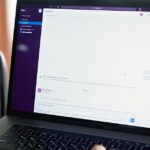Avez-vous déjà été en plein milieu d’une recherche sur Safari ou Chrome lorsque, soudainement, la touche Commande + F cesse de répondre ? Imaginez la frustration de ne pas pouvoir localiser ces précieuses informations dans un fichier PDF ou un document essentiel. Quelles sont donc les causes de ce dysfonctionnement mystérieux ? Est-ce une simple erreur de manipulation, ou y a-t-il un problème plus profond au sein de votre système ? Restez avec nous, car nous allons explorer ensemble les raisons pour lesquelles cette touche si cruciale peut vous laisser en plan et découvrir des solutions pratiques pour rétablir votre expérience utilisateur sur Mac.
Découvrez comment résoudre le mystère de la touche Command + F qui refuse de fonctionner sur votre Mac. Que ce soit sur Chrome, Safari ou même dans vos fichiers PDF, ce problème peut avoir diverses causes allant des glitches logiciels aux paramètres de raccourcis clavier incorrects. Explorez des solutions simples et efficaces pour rectifier cette situation et faciliter votre quotidien numérique.

Si vous êtes un utilisateur de Mac, vous avez probablement rencontré des problèmes avec la touche F ne fonctionnant pas dans des applications courantes comme Chrome, Safari ou lors de la recherche dans des fichiers PDF. Ce problème peut rapidement devenir frustrant, entravant votre productivité et rendant l’accès à l’information plus compliqué. Cet article se penche sur les raisons pour lesquelles cette touche essentielle ne fonctionne pas comme prévu et propose des solutions pratiques pour y remédier.
Les raisons courantes de l’inefficacité de la touche F sur Mac
Comprendre pourquoi la touche F est inopérante nécessite d’explorer plusieurs aspects techniques et pratiques. Voici les causes les plus souvent rencontrées :
Problèmes liés aux raccourcis clavier
Les utilisateurs de Mac doivent prendre en compte que les raccourcis clavier peuvent varier d’une application à l’autre. Par exemple, la combinaison Commande + F est largement utilisée pour rechercher du texte, mais dans certaines applications ou sites web, ce même raccourci peut conduire à un comportement inattendu. Il est donc important de vérifier les paramètres de chaque application pour vous assurer qu’il n’existe pas de dysfonctionnements.
Échecs logiciels
Les problèmes de logiciels peuvent également être la source du problème. Un bug dans l’application que vous utilisez ou même un conflit avec d’autres programmes peut bloquer la fonctionnalité de la touche F. Pour résoudre ce genre de situation, une mise à jour régulière des applications peut faire toute la différence.
Conflits avec les extensions de navigateur
Pour les utilisateurs de Chrome et Safari, certaines extensions peuvent interférer avec la fonctionnalité de recherche de la touche F. Cela est souvent observé après l’installation de nouvelles extensions qui modifient le comportement de votre navigateur. Il est donc conseillé de vérifier et de désactiver temporairement les extensions pour identifier si l’une d’elles est responsable du problème.
Défaillance matérielle
Une autre cause possible est un problème matériel avec votre clavier. Pour vérifier cela, il est judicieux d’essayer un autre clavier ou d’effectuer des tests sur certaines touches pour voir si elles fonctionnent correctement. Une touche défectueuse peut définitivement empêcher l’utilisation des raccourcis de recherche.
Comment résoudre le problème de la touche F inopérante
Pour résoudre le problème de la touche F ne fonctionnant pas, voici quelques recommandations pratiques :
Vérification des paramètres de votre clavier
Commencez par vérifier vos paramètres de clavier :
| Action | Étapes |
| Accéder aux paramètres | Allez dans Préférences Système > Clavier |
| Vérifier les raccourcis | Dans Raccourcis, vérifiez s’il y a des modifications pour les touches de fonction |
| Restaurer les paramètres par défaut | Si nécessaire, restaurez les paramètres par défaut pour éliminer les conflits |
Modifier les extensions de navigateur
Si le problème semble être lié à votre navigateur, essayez de désactiver temporairement les extensions :
- Ouvrez Chrome ou Safari.
- Allez dans le menu Extensions.
- Désactivez chaque extension et testez la touche F après chaque désactivation.
Rouvrir l’application
Parfois, la simple action de redémarrer l’application dans laquelle vous essayez d’effectuer une recherche peut résoudre le problème. Fermez l’application complètement puis relancez-la avant d’essayer à nouveau la touche F.
Redémarrer votre Mac
Un autre réflexe efficace consiste à redémarrer votre Mac. Cela permet de rafraîchir le système et de résoudre les erreurs temporaires qui pourraient empêcher la touche de fonctionner correctement.
Utiliser des alternatives pour rechercher
Si vous ne parvenez toujours pas à utiliser la touche F, il existe d’autres moyens de procéder à des recherches :
- Utilisez Commande + Espace pour lancer une recherche globale sur votre Mac.
- Ouvrez le menu Édition et sélectionnez Rechercher dans l’application active.
Problèmes fréquents avec la recherche dans des fichiers PDF
Les fichiers PDF présentent souvent des problèmes spécifiques de recherche qui peuvent être déroutants :
Incompatibilité des fichiers PDF
Il arrive que certains fichiers PDF soient mal formés, rendant la recherche de texte impossible. Vérifiez si le fichier PDF est bien encodé ; si ce n’est pas le cas, essayez d’ouvrir le fichier avec un autre logiciel de traitement de texte qui gère mieux les PDF, comme Adobe Acrobat.
Utiliser d’autres logiciels pour éditer des PDF
Si la touche F ne fonctionne pas sur un fichier PDF, envisagez d’utiliser un autre éditeur. Lancer le document dans un programme différent peut permettre de contourner le problème de recherche.
Maintenir les applications à jour
Un autre aspect crucial pour garantir le bon fonctionnement de la touche F est l’optimisation de vos applications. Toujours garder vos programmes à jour limite les risques de bugs. Voici quelques étapes à suivre :
- Ouvrez l’App Store et vérifiez les actualisations pour macOS.
- Mettez à jour chaque application concernée pour bénéficier des améliorations récentes.
Transférer vos fichiers PDF dans un format différent
Parfois, le transfert d’un fichier PDF vers un autre format peut également résoudre le problème lié à la recherche. Convertir un PDF en DOC ou TXT vous permettra probablement d’utiliser le raccourci Commande + F de manière plus efficace.
Considérations spéciales pour les utilisateurs de Chrome et Safari
Dans le contexte des navigateurs, les utilisateurs peuvent spécifiquement rencontrer des comportements divergents entre Chrome et Safari. Chaque navigateur a ses propres particularités, et voici comment y naviguer :
Configurer les raccourcis de recherche sur Chrome
Pour Chrome, il peut être utile de réinitialiser les paramètres de recherche. Cela se fait via :
- Accéder aux Paramètres de Chrome.
- Cliquez sur Avancé, puis Restauration des paramètres.
- Une fois fait, vérifiez si la touche F fonctionne.
Explorer les capacités de Safari
Safari, de son côté, offre également divers raccourcis de recherche. Assurez-vous de vérifier la configuration des extensions et des paramètres de recherche pour éviter les interférences.
Demandez de l’aide aux forums et aux communautés
Quand tout le reste échoue, ne perdez pas de vue une ressource formidable : les forums et communautés autour de la technologie Apple. Vous pouvez poser votre question et lire les expériences d’autres utilisateurs qui ont peut-être rencontré des problèmes similaires :
- Visitez les forums spécialisés tels que YouPomme.
- Participez à des discussions sur des plateformes comme Reddit ou les forums Apple.
Conclusion sur la touche F inopérante
Pour les utilisateurs de Mac, une touche F qui ne fonctionne pas peut causer de réels désagréments dans la navigation et la recherche d’informations. En connaissant les causes potentielles et en appliquant les différentes solutions que nous avons discutées, il est possible de résoudre facilement cette problématique. Que ce soit un problème de >raccourcis, un bug logiciel, ou un conflit avec les extensions, le fait de rester informé vous aidera à rétablir la fonctionnalité de cette touche cruciale.
Si vous avez trouvé cet article utile, n’hésitez pas à le partager avec d’autres utilisateurs de Mac qui pourraient être confrontés au même problème. Une communauté informée est une communauté efficace !
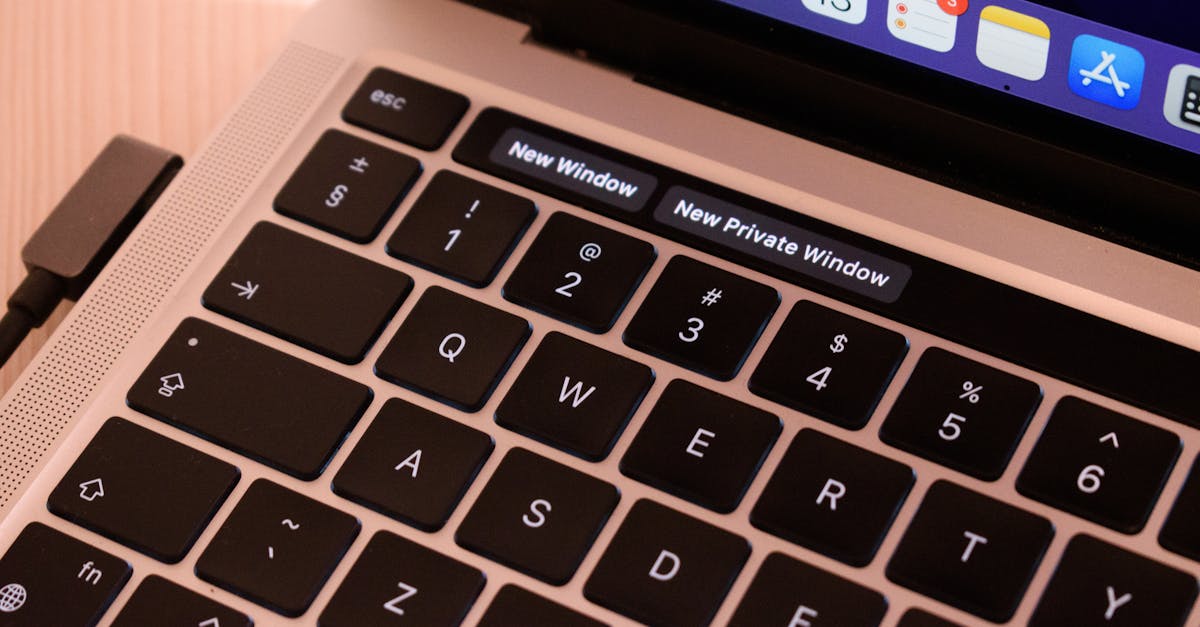
Pourquoi la touche F ne fonctionne-t-elle pas sur mon Mac ?
Ah, la touche F, ce petit héros du quotidien qui vous aide à traverser le vaste monde des textes ! Si elle ne fonctionne pas, cela peut être dû à divers petits désagréments. Cela peut aller d’un clavier défectueux, à un bug logiciel, en passant par des raccourcis clavier mal configurés. C’est un peu comme un super héros qui a perdu son costume, tout simplement !
Comment vérifier si mon clavier fonctionne correctement ?
Pour être sûr que votre clavier n’est pas en grève, ouvrez un document et appuyez sur la touche F pour voir si tout fonctionne. Vous pouvez également tester les combinaisons comme Commande + C et Commande + V pour vérifier la touche Commande. Si ça ne fait rien, il est peut-être temps de lui accorder un petit entretien !
Quels sont les raccourcis alternatifs pour rechercher sur un Mac ?
Si Commande + F fait la sourde oreille, n’abandonnez pas ! Essayez Commande + Option + F pour rechercher sur le web dans vos navigateurs, ou appuyez sur Commande + Espace pour faire apparaître Spotlight, le super moteur de recherche de votre Mac !
Que faire si la touche F ne fonctionne que sur un PDF ?
Les fichiers PDF peuvent parfois être un vrai casse-tête. Si votre Commande + F ne veut pas coopérer, cela pourrait être dû à un PDF mal conçu. Essayez d’ouvrir le document avec un autre programme, ou convertissez-le en format modifiable. Un petit coup de baguette magique numérique et hop, le tour est joué !
Comment redémarrer mon Mac peut-il résoudre le problème ?
Ah, le bon vieux redémarrage ! C’est comme un café le matin pour votre Mac : parfois, il a juste besoin d’un petit coup de fouet pour reprendre du service. Si rien ne marche, le redémarrage peut éliminer les erreurs temporaires et mettre tout le monde d’accord !
Est-ce que des extensions de navigateur peuvent causer ce problème ?
Oh oui ! Les extensions de navigateur, ces petites “puces” qui s’installent dans Chrome ou Safari, peuvent parfois s’en donner à cœur joie pour semer le trouble. Si votre Commande + F joue à cache-cache, désactivez les extensions les plus récentes que vous avez ajoutées. C’est un peu comme nettoyer son tiroir à chaussettes : parfois, il faut faire un peu de tri !
Est-ce que la version de mon application peut être en cause ?
Absolument ! Si c’est une application que vous utilisez régulièrement, pensez à la mettre à jour. Une version obsolète peut causer des incompatibilités et, on ne va pas se mentir, ça ne fait jamais de mal de s’assurer que tout est à jour. C’est comme prendre un bon cocktail de vitamines pour votre Mac !
Que faire si tout échoue ?
Si malgré tous vos efforts votre touche F refuse toujours de répondre, peut-être qu’il est temps de faire un petit tour chez votre magasin préféré pour un nouveau clavier. Parfois, le problème peut être matériel, et aucun logiciel ne pourra le résoudre. Mais ne vous inquiétez pas, un bon clavier peut être un excellent compagnon de travail !